一键ghost密码忘了的解决方法
Win7重装系统忘记密码解锁Bitlocker加密怎么办

Win7重装系统忘记密码解锁Bitlocker加密怎么办BitLocker驱动器加密它是在Windows Vista中新增的一种数据保护功能,最近,有Win7系统重装系统后,右击选择“解锁驱动器”也无任何反应。
甚至有用户密码也忘记了,那要如何解决这样的问题呢?现在小编就和大家说一下Win7重装系统忘记密码解锁Bitlocker加密的解决方法。
解决方法如下:1、在开始菜单中,依次打开“所有程序》附件》命令提示符”。
在“命令提示符”上右击鼠标,选择“以管理员身份运行”。
2、若有用户账户控制(UAC)窗口弹出,请允许以继续。
3、在命令行中键入如下命令:manage-bde –unlock E: -RecoveryPassword ******(此处,E代表需要解锁的驱动器盘符。
)4、注意:“******”部分是BitLocker的恢复密钥而不是我们自己设置的密码(如下图黄色区域);另外,请留意空格。
5、解锁成功:6、BitLocker加密解除后,为避免以后再次出现密码窗口无法弹出的情况,最好先为驱动器解锁,然后重新设置一遍BitLocker加密。
补充:系统常用维护技巧1,在“开始” 菜单中选择“控制面板” 选项,打开“控制面板” 窗口,单击“管理工具” 链接2,在打开的“管理工具” 窗口中双击“事件查看器” 图标3,接着会打开“事件查看器” 窗口,主界面如图所示。
4,在右侧窗格中的树状目录中选择需要查看的日志类型,如“事件查看器本地--Win日志--系统日志,在接着在中间的“系统” 列表中即查看到关于系统的事件日志5,双击日志名称,可以打开“事件属性” 对话框,切换到“常规” 选项卡,可以查看该日志的常规描述信息6,切换到“详细信息” 选项卡,可以查看该日志的详细信息7,打开“控制面板” 窗口,单击“操作中心” 链接,打开“操作中心” 窗口,展开“维护” 区域8,单击“查看可靠性历史记录” 链接,打开“可靠性监视程序” 主界面,如图所示,用户可以选择按天或者按周为时间单位来查看系统的稳定性曲线表,如果系统近日没出过什么状况,那么按周来查看会比较合适。
一键Ghost操作完整说明
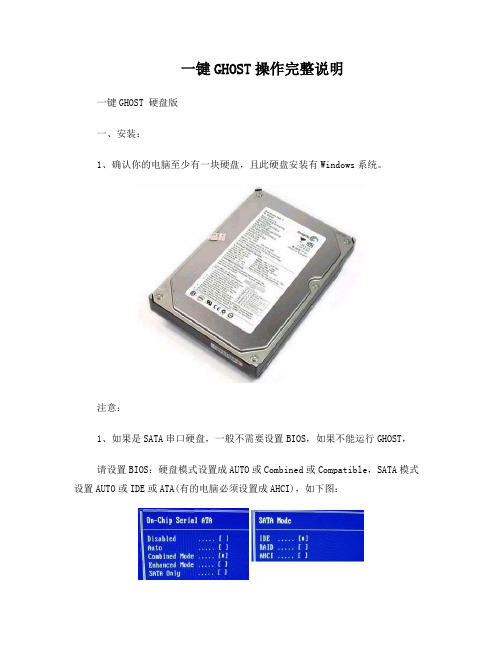
一键GHOST操作完整说明一键GHOST 硬盘版一、安装:1、确认你的电脑至少有一块硬盘,且此硬盘安装有Windows系统。
注意:1、如果是SATA串口硬盘,一般不需要设置BIOS,如果不能运行GHOST,请设置BIOS:硬盘模式设置成AUTO或Combined或Compatible,SATA模式设置AUTO或IDE或ATA(有的电脑必须设置成AHCI),如下图:2、“新型BIOS”采用“UEFI”模式,不支持DOS,所以必须切换到“传统BIOS”即“Legacy”模式,如下图:(以上两张图片仅为举例,如有不同,请参看主板说明书关于BIOS的章节。
)2、下载 -> 解压 -> 双击"一键GHOST硬盘版.exe"3、一路“下一步”,直到最后点击“完成”。
二、运行:方法一:WINDOWS下运行安装后“立即运行”或“开始->程序->一键GHOST->一键GHOST”(WINXP)或“开始->所有程序->一键GHOST->一键GHOST”(WIN7)或“开始->一键GHOST”(WIN8)根据不同情况(C盘映像是否存在)会自动定位到不同的选项:情况1、不存在GHO,则自动定位到"备份"选项上情况2、存在GHO,则自动定位到"恢复"选项上方法二:开机菜单运行1、Windows启动菜单(按方向键↓选择):(左图:Win2000/XP/2003,右图:Vista/Win7/2008,下图:Windows8/8.1)2、GRUB4DOS菜单:3、MS-DOS一级菜单:4、MS-DOS二级菜单:根据不同情况(C盘映像是否存在)会从主窗口自动进入不同的警告窗口:情况1、不存在GHO,则出现"备份"窗口情况2、存在GHO,则出现"恢复"窗口:方法三:开机按 K 键运行默认是不支持的,需要点击“设置->开机->热键模式”每次开机都会出现“Press K to start...”的提示,只要在4秒之内按下热键(K键)即可进入启动过程中将自动跳过3个额外菜单,直达一键备份或一键恢复警告对话框(10秒后自动执行)出现GHOST窗口,进度条一点一点的移动,成功在向你招手^_^方法四:如果以上三种方法都无法运行,请用同一版本的光盘版或优盘版。
使用一键GHOST里的DOS工具破解2000XP系统密码--图解教程

使用一键GHOST里的DOS工具破解2000/XP系统密码(图解教程)
一.首先进入"一键GHOST主菜单"选项第五项进入“DOS工具箱”
二.找到一个"DOSPASS"的工具,这个就是今天用到的*****2000、xp 系统密码的工具
三.然后选项SAM文件所在分区,SAM是保存密码的文件,在序号里输入1然后回车
四.出现当前硬盘的分区列表,一般大家系统都装在C盘所以输入序号“0”回车
五.软件就自动搜索到C:\WINDOWS\SYSTEM32=CONFIG底下的SAM 文件,确定后按回车
六.分析SAM文件里的用户列表,并列出当前已经添加的用户,这里我们以*****管理员帐号administrator为例,输入序号“0”并回车
七.在用户帐户属性里选项“清除用户密码”一项,然后按Y
八.最后提示帐号密码清除成功。
一键Ghost的试题
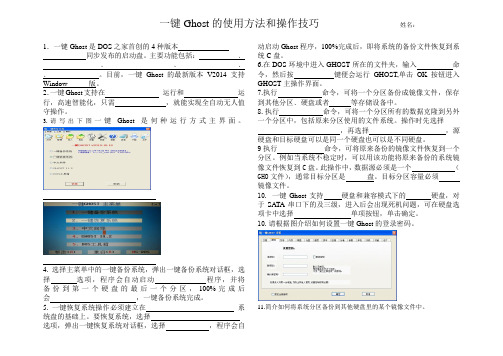
一键Ghost的使用方法和操作技巧姓名:1.一键Ghost是DOS之家首创的4种版本同步发布的启动盘。
主要功能包括:﹑﹑﹑﹑﹑。
目前,一键Ghost的最新版本V2014支持Window 版。
2.一键Ghost支持在运行和运行,高速智能化,只需,就能实现全自动无人值守操作。
3.请写出下图一键Ghost是何种运行方式主界面。
4. 选择主菜单中的一键备份系统,弹出一键备份系统对话框,选择选项,程序会自动启动程序,并将备份到第一个硬盘的最后一个分区,100%完成后会,一键备份系统完成。
5. 一键恢复系统操作必须建立在系统盘的基础上。
要恢复系统,选择选项,弹出一键恢复系统对话框,选择,程序会自动启动Ghost程序,100%完成后,即将系统的备份文件恢复到系统C盘。
6.在DOS环境中进入GHOST所在的文件夹,输入命令,然后按键便会运行GHOST,单击OK按钮进入GHOST主操作界面。
7.执行命令,可将一个分区备份成镜像文件,保存到其他分区﹑硬盘或者等存储设备中。
8.执行命令,可将一个分区所有的数据克隆到另外一个分区中,包括原来分区使用的文件系统。
操作时先选择,再选择,源硬盘和目标硬盘可以是同一个硬盘也可以是不同硬盘。
9执行命令,可将原来备份的镜像文件恢复到一个分区。
例如当系统不稳定时,可以用该功能将原来备份的系统镜像文件恢复到C盘。
此操作中,数据源必须是一个(GHO文件),通常目标分区是盘。
目标分区容量必须镜像文件。
10.一键Ghost支持硬盘和兼容模式下的硬盘,对于SATA串口下的及三级,进入后会出现死机问题,可在硬盘选项卡中选择单项按钮,单击确定。
10.请根据图介绍如何设置一键Ghost的登录密码。
11.简介如何将系统分区备份到其他硬盘里的某个镜像文件中。
一键ghost密码忘了怎么办

仔细研究GHOST安装文件夹(默认C:doshghos)终于发现解 决办法了。 方法一:入手点就是gho_pass.ini文件,密码就存放在
此文件中,但是密码是加密的,不能直接看出来,密码 忘记的朋友可以将gho_pass.ini文件中的 win_p=285c0b63358239红色的部分更改为 285c531773951052a224980b63358239那么你的密码就变 成了qhdc
,使用这个密码进去更改一下就可以了,就这么简 单~ 方法二:如果你觉得更改密码很麻烦,干脆直接将密码 清除掉也可以,打开gho_pa
ss.ini文件,将内容更改如下: [gmy_p] exist_p=0 linux_p= win_p= [mem] umbpci
=1 [sec] sec1=20 [OEM] yes=0 txt1= txt2= txt3= txt4= 好了,这样密码就
没了,使用这两种方式都可以在WINDOWS下正常进入一 键GHOST,如果想直接在开机时候执行一键GHOST还要在 里面进行一下修复,或者你干脆
卸载(已不需要密码)重新安装一下,哎~写文章比解决 问题还累。 方法三:C:bootghos下有一个gho_pass.exe把它删掉就可 以了
!
转载请保留出处,谢谢支持!
如何使用一键GHOST

根据具体情况(映像是否存在...)会自动显示不同的窗口:
情况1、一键备份C盘:(确保电脑正常无毒的情况下运行)
情况2、一键恢复:(在杀毒、清除卸载类软件使用无效后,再使用本恢复功能)
方法二:开机菜单运行
开机或重启选择开机引导菜单“一键GHOST...”选项:
根据具体情况(映像是否存在...)会自动显示不同的窗口:
情况1:自动修复程序(一般情况下在使用运行方法一或二后首次进入桌面时出现)
情况2:手动修复程序(当上述自动修复程序无效或杀软误删误:(上报GHOST运行过程中出现的错误及磁盘检测信息等,以便本软件在今后版本中改进)
如果有错会显示:
�
3、一路“下一步”,直到最后点击“完成”。
二、设置选项:
开始->程序->一键GHOST->选项 或者 主菜单->工具->选项
1、设置登录密码
2、设置引导模式
3、设置速度模式
4、设置专家名片
三、运行:
方法一:WINDOWS下运行
开始->程序->一键GHOST->一键GHOST
如何使用一键GHOST——新手必看
总结如何使用一键GHOST——新手必看
发这张帖子的目的就是让电脑新手也会备份、还原系统,让菜鸟也来尝试一下当高手的滋味。
下面结合一键GHOST,说一下怎样备份、还原系统。
(以目前最新的一键GHOST 下载地址:
/detail/16/155812.shtml
情况1、一键备份C盘:
情况2、一键恢复(来自硬盘):
方法三:当WINDOWS和DOS下都无法运行“一键GHOST 硬盘版”时,请使用 光盘版、优盘版、软盘版。
如何找回系统账号密码的5种方法

如何找回系统账号密码的5种⽅法为了保护⾃⼰的电脑安全,不少 Mac ⽤户都会选择给⾃⼰的设备设置密码,但是时不时的会出现忘掉密码的情况。
分享找回(重设)OS X (macOS)系统账号密码的5种⽅法。
未开启 FileVault 的⽤户⽅法⼀:使⽤ Apple ID 重置在 OS X Mavericks(10.9)及其后的系统版本中,Apple 对 Apple ID 和管理员密码做了整合,从⽽使得我们能够使⽤ Apple ID 对⽤户密码进⾏快速重置。
在使⽤此⽅法重置⽤户密码前,需要确保你的 Mac 已经登⼊ Apple ID,并已在「系统偏好设置 - ⽤户与群组 -登录选项」中勾选「允许⽤户使⽤ Apple ID 重设密码」。
如果你并未勾选此项,请使⽤如下⽅法:1. 在登录窗⼝中,连续输⼊⼀个密码三次,直到系统弹出提⽰窗⼝「如果忘记密码,您可以…使⽤您的 Apple ID 来重设 / 使⽤您的主密码来重设」。
2. 点击「使⽤您的 Apple ID 来重设」右侧的⼩箭头。
随后输⼊ Apple ID 及密码,点击「重设密码」。
3. 在重设密码窗⼝中,设定并确认新的⽤户密码、密码提⽰信息(可选),完成后点击「重设密码」。
4. 重设完成后,重新启动 Mac,使⽤新密码登录即可。
⽅法⼆:使⽤主密码重置如果你此前设置过,并且依然记得主密码(Master Password)的话,那么也可以通过主密码去重置管理员、普通成员账户的⽤户密码。
具体重置⽅法类似于「⽅法⼀」,不再赘述。
⽅法三:使⽤其他管理员账户重置如果你知道 Mac 上另外⼀个管理员账户的名称和密码的话,那么不妨通过该管理员账户来重置密码。
1. 使⽤另⼀管理员帐户的名称和密码登录。
2. ***「系统偏好设置 - ⽤户与群组」,点按⼩钥匙,输⼊密码以解锁。
3. 从⽤户列表中选择需要重置密码的⽤户,点按「重设密码」按钮,然后按照说明重设新密码。
4. 重设密码完成后,注销账户,使⽤新密码重新登录到你的账户即可。
gho还原方法 -回复

gho还原方法-回复大家好!今天我来为大家介绍一种非常实用的方法——gho还原方法。
对于熟悉计算机的人来说,相信对于gho文件都不陌生。
gho还原方法是指将gho文件恢复到原先的状态,非常适用于系统恢复、病毒清除、文件恢复等等情况。
那么,下面让我一步一步为大家详细介绍gho还原方法。
第一步:准备工作在进行gho还原前,我们需要准备一些必要的工具。
首先,我们需要一张能够写入gho文件的光盘或者U盘。
然后,我们需要下载并安装一款适用的gho还原软件,如Symantec Ghost、Norton Ghost等。
接下来,我们需要将需要还原的gho文件保存到光盘或U盘中,确保文件完整且不损坏。
第二步:进入系统恢复环境现在,我们将进入系统恢复环境。
重启计算机,当计算机正在开启的时候,按下快捷键F12或者Del键(根据不同计算机品牌可能会有所不同),进入BIOS设置。
在BIOS设置中,我们需要找到“启动选项”或者“Boot”选项,将启动顺序调整为光盘或U盘,然后保存设置并退出。
第三步:选择还原模式在进入系统恢复环境后,我们需要选择“还原模式”。
根据不同的还原软件,操作可能会有所不同。
但基本上,同意软件的提示,选择“还原模式”或“还原系统”等相关选项。
第四步:选择还原目标接下来,我们需要选择需要还原的gho文件所在的路径。
通常情况下,我们会选择已经连接到计算机上的光盘或U盘。
如果你的光盘或U盘有多个分区,选择包含gho文件的分区。
确认选择后,点击“下一步”或者“确定”。
第五步:确认还原信息在这一步骤中,我们需要注意确认还原信息。
通常软件会显示文件名、文件大小、创建时间等信息。
确保所选的gho文件是正确的,并且不损坏。
若确认无误,点击“下一步”或“确定”。
第六步:开始还原现在,我们已经准备好开始还原gho文件了。
这个过程可能需要几分钟或者更长的时间,取决于gho文件的大小和计算机的性能。
在整个还原过程中,不要中断电源或者关闭计算机,否则将会导致还原失败。
抹掉所有内容密码忘了
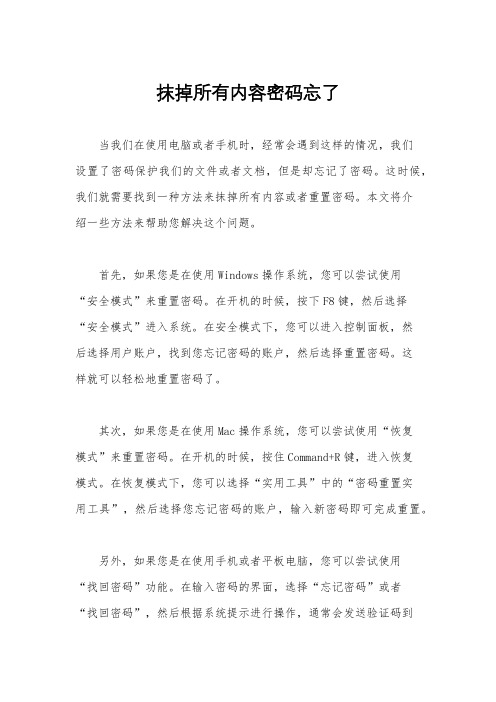
抹掉所有内容密码忘了当我们在使用电脑或者手机时,经常会遇到这样的情况,我们设置了密码保护我们的文件或者文档,但是却忘记了密码。
这时候,我们就需要找到一种方法来抹掉所有内容或者重置密码。
本文将介绍一些方法来帮助您解决这个问题。
首先,如果您是在使用Windows操作系统,您可以尝试使用“安全模式”来重置密码。
在开机的时候,按下F8键,然后选择“安全模式”进入系统。
在安全模式下,您可以进入控制面板,然后选择用户账户,找到您忘记密码的账户,然后选择重置密码。
这样就可以轻松地重置密码了。
其次,如果您是在使用Mac操作系统,您可以尝试使用“恢复模式”来重置密码。
在开机的时候,按住Command+R键,进入恢复模式。
在恢复模式下,您可以选择“实用工具”中的“密码重置实用工具”,然后选择您忘记密码的账户,输入新密码即可完成重置。
另外,如果您是在使用手机或者平板电脑,您可以尝试使用“找回密码”功能。
在输入密码的界面,选择“忘记密码”或者“找回密码”,然后根据系统提示进行操作,通常会发送验证码到您的备用手机或者邮箱上,通过验证之后就可以重置密码了。
除了以上的方法,您还可以尝试使用一些第三方的密码重置工具,比如Windows系统下的“NT密码重置”工具,或者Mac系统下的“iSeePassword”工具。
这些工具通常需要您在另外一台电脑上进行操作,但是可以帮助您轻松地重置密码。
总的来说,当我们忘记了密码,抹掉所有内容或者重置密码并不是一件困难的事情。
通过上述的方法,您可以轻松地解决这个问题,而不必担心数据丢失或者无法访问的情况。
希望本文能够帮助到您,祝您顺利解决密码忘记的问题。
一键GHOST硬盘版清除密码

1、这是GHOST硬盘版可是光盘版清除系统密码的教程。
2、如果你的系统安装有GHOST硬盘版,在启动时点F8,会出来系统选择菜单,把高亮条移到一键GHOST,回车,就会出现下图。
3、如果你有GHOST光盘,用光盘启动,进入DOS工具箱。
在此图中选择DOS TOOLS,回车。
也就是第五个
•在此图中选择DOS工具箱,回车。
•在此图中选择NTPA SS,回车。
•此处一般选择1,用时间短,选择2也可。
回车。
•此处一般选0,因为0代表C盘。
如果你的系统安在别的盘,那就要选别的了。
回车。
•正在找密码文件。
•找到了密码文件,这是路径。
可能因为不同的系统,路径有所不同。
回车。
•我这里找到了6个文件,一般只是第一个有用,不过为保险,只要出来的都进行一次,看下面。
•填0回车
•按Y回车
•可能你看不到Y在哪里,不过不用管。
只是按就行了。
•任意键继续
•同0一样,把其余的也进行一次,要记得按Y。
•都进行完成后,你就可以重启了。
重启后会发现没有要求密码的地方了。
一键ghost备份还原系统教程
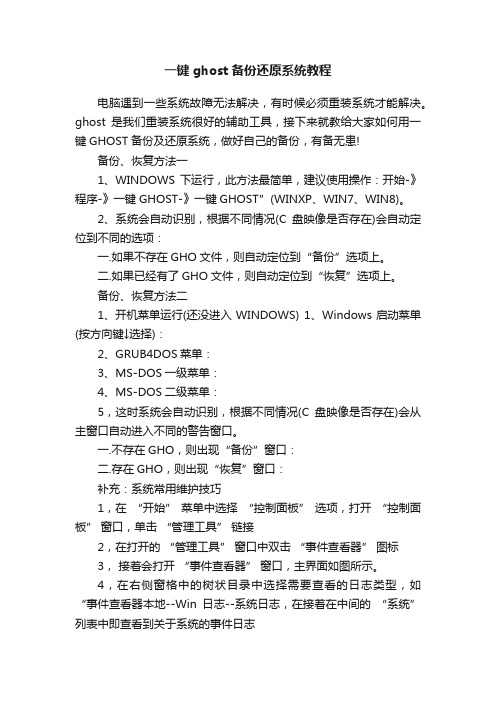
一键ghost备份还原系统教程电脑遇到一些系统故障无法解决,有时候必须重装系统才能解决。
ghost是我们重装系统很好的辅助工具,接下来就教给大家如何用一键GHOST备份及还原系统,做好自己的备份,有备无患!备份、恢复方法一1、WINDOWS下运行,此方法最简单,建议使用操作:开始-》程序-》一键GHOST-》一键GHOST”(WINXP、WIN7、WIN8)。
2、系统会自动识别,根据不同情况(C盘映像是否存在)会自动定位到不同的选项:一.如果不存在GHO文件,则自动定位到“备份”选项上。
二.如果已经有了GHO文件,则自动定位到“恢复”选项上。
备份、恢复方法二1、开机菜单运行(还没进入WINDOWS) 1、Windows启动菜单(按方向键↓选择):2、GRUB4DOS菜单:3、MS-DOS一级菜单:4、MS-DOS二级菜单:5,这时系统会自动识别,根据不同情况(C盘映像是否存在)会从主窗口自动进入不同的警告窗口。
一.不存在GHO,则出现“备份”窗口:二.存在GHO,则出现“恢复”窗口:补充:系统常用维护技巧1,在“开始” 菜单中选择“控制面板” 选项,打开“控制面板” 窗口,单击“管理工具” 链接2,在打开的“管理工具” 窗口中双击“事件查看器” 图标3,接着会打开“事件查看器” 窗口,主界面如图所示。
4,在右侧窗格中的树状目录中选择需要查看的日志类型,如“事件查看器本地--Win日志--系统日志,在接着在中间的“系统” 列表中即查看到关于系统的事件日志5,双击日志名称,可以打开“事件属性” 对话框,切换到“常规” 选项卡,可以查看该日志的常规描述信息6,切换到“详细信息” 选项卡,可以查看该日志的详细信息7,打开“控制面板” 窗口,单击“操作中心” 链接,打开“操作中心” 窗口,展开“维护” 区域8,单击“查看可靠性历史记录” 链接,打开“可靠性监视程序” 主界面,如图所示,用户可以选择按天或者按周为时间单位来查看系统的稳定性曲线表,如果系统近日没出过什么状况,那么按周来查看会比较合适。
GHOST系统还原步骤
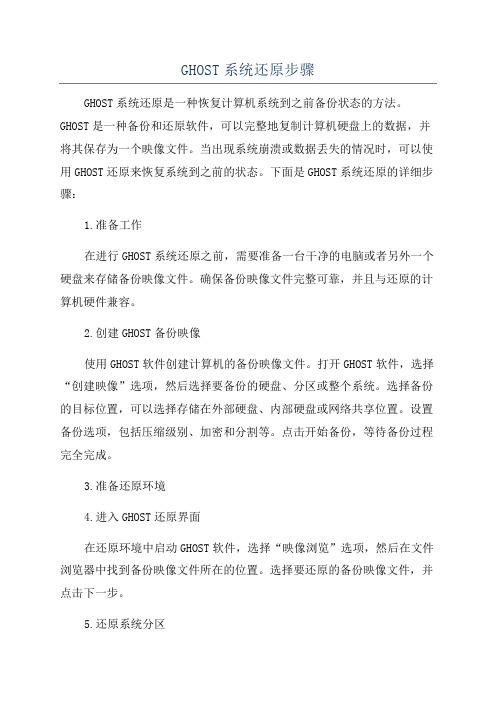
GHOST系统还原步骤GHOST系统还原是一种恢复计算机系统到之前备份状态的方法。
GHOST是一种备份和还原软件,可以完整地复制计算机硬盘上的数据,并将其保存为一个映像文件。
当出现系统崩溃或数据丢失的情况时,可以使用GHOST还原来恢复系统到之前的状态。
下面是GHOST系统还原的详细步骤:1.准备工作在进行GHOST系统还原之前,需要准备一台干净的电脑或者另外一个硬盘来存储备份映像文件。
确保备份映像文件完整可靠,并且与还原的计算机硬件兼容。
2.创建GHOST备份映像使用GHOST软件创建计算机的备份映像文件。
打开GHOST软件,选择“创建映像”选项,然后选择要备份的硬盘、分区或整个系统。
选择备份的目标位置,可以选择存储在外部硬盘、内部硬盘或网络共享位置。
设置备份选项,包括压缩级别、加密和分割等。
点击开始备份,等待备份过程完全完成。
3.准备还原环境4.进入GHOST还原界面在还原环境中启动GHOST软件,选择“映像浏览”选项,然后在文件浏览器中找到备份映像文件所在的位置。
选择要还原的备份映像文件,并点击下一步。
5.还原系统分区在还原选项中,选择要还原的分区或整个系统,并进行必要的分区设置。
确保还原目标分区与备份的分区大小匹配。
6.开始还原点击开始还原,等待还原过程完成。
这个过程可能需要一些时间,取决于备份映像文件的大小和计算机性能。
7.完成还原还原过程完成后,系统会自动重新启动。
之后,可以检查还原是否成功,包括系统和数据的完整性、硬件驱动程序的正常工作和软件设置的还原。
需要注意的是,在进行GHOST系统还原之前,一定要备份重要的数据,并确保备份映像文件的完整性和可靠性。
还原操作有风险,可能导致数据丢失或系统不稳定。
为了避免此类情况的发生,建议在还原之前先进行测试和验证备份映像文件。
总之,GHOST系统还原是一种方便高效的系统恢复方法。
通过创建和使用备份映像文件,可以在系统崩溃或数据丢失时快速还原到之前的备份状态,减少了系统恢复的时间和工作量。
一键还原精灵使用方法

如何使用一键还原精灵?电脑重新启动后,进入系统前屏幕顶部就会出现“***Press[F11]to start recovery system***”的提示,这时按下F11键就可以使用“一键还原精灵”了,因是第一次使用,所以系统提示对C盘进行备份,这时按下F 8或是点击“备份系统”按钮,电脑就会自动启动Ghost8.0对C盘进行备份,这些操作都是全自动的,备份完成后,电脑自动重新启动。
系统备份完成了,在电脑出现问题后,怎样还原呢?只要在开机时按下F11键,调出“一键还原精灵”主界面后,点击其上面的还原系统或是按F5,电脑就会再次自动启动 Ghost8.0对系统盘进行还原操作。
是不是与品牌机的一键还原功能不差上下呀?一键还原精灵完全可以与品牌机的一键还原相媲美,同时软件是绿色免费软件,我们在免费使用的同时,软件不会在硬盘及注册表中留下任何垃圾。
一键还原(专业版)软件特色◇ 采用GHOST为内核,备份还原系统快捷稳定。
◇ 实现一键傻瓜化操作,并可灵活选择热键。
◇ 不修改硬盘分区表,安装卸载倍加放心。
◇ 自动选择备份分区,无需担心空间是否够用。
◇ 智能保护备份镜像文件,防止误删及病毒入侵。
◇ 独立运行DOS系统下,绝不占用系统资源。
◇ 完美支持多个分区备份还原及设置永久还原点。
◇ 可设置二级密码保护,确保软件使用安全。
一键还原精灵功能特色★ 安装傻瓜,明了简约实现了一键安装,非常傻瓜化。
即使没有软驱或光驱的用户同样可以安装。
★ 操作简单,保密可靠不需要用任何启动盘,只须开机时按F11键就即还原系统,并可设置二级密码保护。
★ 安全快速,性能稳定软件是以GHOST为基础开发的,具有安全、稳定、快速特点,绝不破坏硬盘数据。
★ 节约空间,维护方便提供手动选择备份分区大小和自动根据C盘数据大小划分备份分区容量两种安装方式,同时将所要备份的分区进行高压缩备份,最大程度节省硬盘空间。
并可随时更新备份,卸载方便安全。
★ 独立高效,兼容性好独立运行在DOS系统下,绝不占用系统资源及影响操作系统的使用;兼容所有分区工具;支持FAT、FAT32及NTFS分区格式;支持WIN 98/ME及WIN2000/XP/2003/SERVER系统。
一键ghost的手动备份恢复使用方法
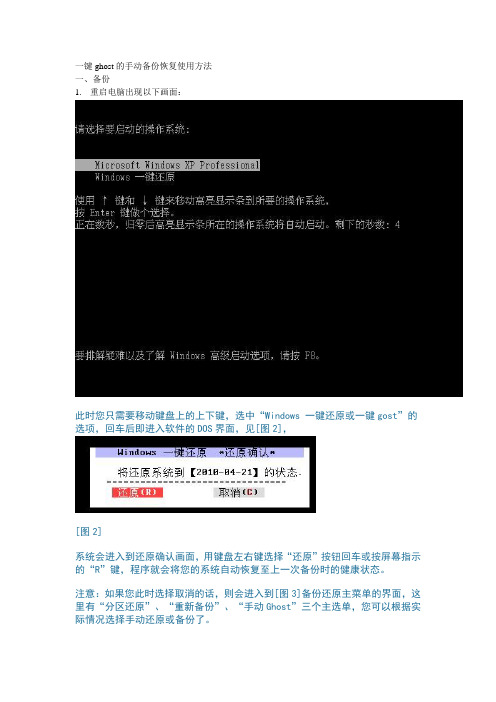
一键ghost的手动备份恢复使用方法一、备份1.重启电脑出现以下画面:此时您只需要移动键盘上的上下键,选中“Windows 一键还原或一键gost”的选项,回车后即进入软件的DOS界面,见[图2],[图2]系统会进入到还原确认画面,用键盘左右键选择“还原”按钮回车或按屏幕指示的“R”键,程序就会将您的系统自动恢复至上一次备份时的健康状态。
注意:如果您此时选择取消的话,则会进入到[图3]备份还原主菜单的界面,这里有“分区还原”、“重新备份”、“手动Ghost”三个主选单,您可以根据实际情况选择手动还原或备份了。
(图三)如果画面没有一下子出现图二的情况而是出现了以下情况,请以下介绍的方法操作即可出现图二的情况(一直按回车键即可)2、GRUB4DOS菜单:3、MS-DOS一级菜单:4、MS-DOS二级菜单:2.用光标键上下选择手动gost,按下回车键出现以下画面:如图二用方向键选择此处操作选择菜单Local(本机)--Partition(分区)--To Image(到镜像)通俗一点说就是1-2-2先选中 1 再选取弹出选项2再选取弹出选项2 5 选中后回车将出现如图三选择硬盘此处第一次是显示的第一个硬盘的信息如果有二个硬盘的话回车后会出现二个硬盘的信息选项通常我们只一个硬盘此处操作回车6 选中后回车将出现下一个操作界面如图四选择要备份的分区通常我们是选择C盘也就是系统盘此处操作1 选择分区(可以用方向键上下选择用TAB选择项目)通常选择第一个就是C盘分区2 选定分区回车确定3 按一下TAB 再次确定回车就表示已经选定为备份C盘如果说您不能确定是不是备份的C盘建议您在WINDOWS的时候查看一下您的各个分区的大小再对照就可以知道的因此处是借鉴别的人的图所以需要到您区别一下7 选中后回车将出现如图54选择镜像文件保存的位置,此时按下“Shift+Tab”键可以切回到选择分区的下拉菜单,按上下键选择分区,例如“1:2”的意思就是第一块硬盘的第二个分区,也就是“D”盘,选好分区后,再按Tab键切到文件选择区域,用上下键选择文件夹,可以再按Tab键,切到“Filename”文本框键入镜像文件名称,如“xp”或“C_BAK.GHO”,然后按回车键即可。
忘记windows密码的方法

忘记windows密码的方法全文共四篇示例,供读者参考第一篇示例:忘记Windows密码是很多人在使用计算机时都会遇到的问题。
当你忘记了Windows密码,可能会面临无法登录计算机的困境。
但是不要担心,有一些方法可以帮助你重置Windows密码。
方法一:使用密码提示在登录页面输入错误密码后,会有一个“密码提示”的选项,你可以点击这个选项,系统会显示你设置的密码提示信息。
有时候这个提示信息会帮助你想起自己的密码。
方法二:使用备用管理员账户如果你曾经在电脑上创建了一个备用管理员账户,那么可以尝试使用这个账户进行登录。
备用管理员账户通常有权限修改其他用户的密码。
方法三:使用安全问题重设密码Windows系统中有一种功能叫做“密码重置磁盘”,只要你曾经创建了这个磁盘,你可以使用这个磁盘来重设密码。
在登录页面点击“重置密码”,系统会引导你使用密码重置磁盘。
如果以上方法都没有帮助你找回密码,你可以尝试在安全模式下重设密码。
启动计算机后,按F8键进入安全模式,然后选择“安全模式下的命令提示符”,输入命令net user username newpassword,其中username是你的用户名,newpassword是你想设置的新密码。
如果以上方法都不奏效,你可以使用一些第三方软件来重置密码,比如Ophcrack、PCUnlocker等。
这些软件可以帮助你重置Windows密码,但需要一定的操作技巧。
总结:忘记Windows密码并不是什么大不了的问题,有很多方法可以帮助你找回密码。
在尝试以上方法时,应根据自己的情况选择最适合的方法。
为了避免将来遇到这种情况,建议定期备份重要数据,同时也要记得保存好自己的密码。
希望以上方法可以帮助到你。
第二篇示例:忘记Windows密码是很常见的问题,尤其是在我们经常使用多个账户登录的情况下。
当忘记了密码,我们可能会感到非常困惑和焦虑,不知道应该怎么办。
不要担心,下面我将为大家介绍一些方法来解决忘记Windows密码的问题。
用U盘找回系统密码的小技巧
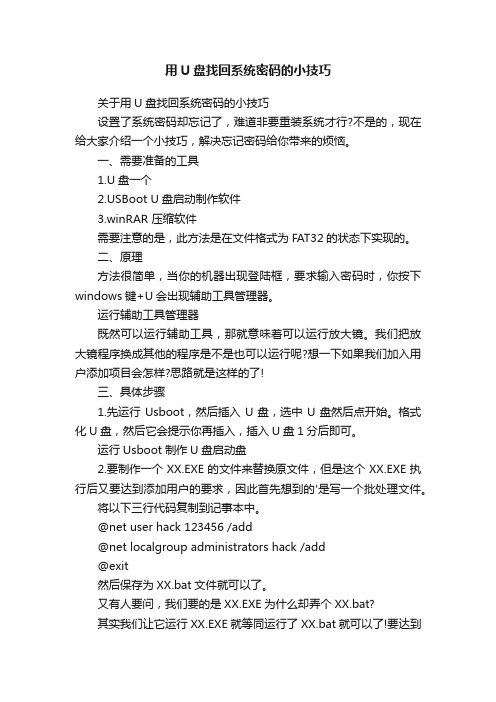
用U盘找回系统密码的小技巧关于用U盘找回系统密码的小技巧设置了系统密码却忘记了,难道非要重装系统才行?不是的,现在给大家介绍一个小技巧,解决忘记密码给你带来的烦恼。
一、需要准备的工具1.U盘一个Boot U盘启动制作软件3.winRAR 压缩软件需要注意的是,此方法是在文件格式为FAT32的状态下实现的。
二、原理方法很简单,当你的机器出现登陆框,要求输入密码时,你按下windows键+U会出现辅助工具管理器。
运行辅助工具管理器既然可以运行辅助工具,那就意味着可以运行放大镜。
我们把放大镜程序换成其他的程序是不是也可以运行呢?想一下如果我们加入用户添加项目会怎样?思路就是这样的了!三、具体步骤1.先运行Usboot,然后插入U盘,选中U盘然后点开始。
格式化U盘,然后它会提示你再插入,插入U盘1分后即可。
运行Usboot制作U盘启动盘2.要制作一个XX.EXE的文件来替换原文件,但是这个XX.EXE执行后又要达到添加用户的要求,因此首先想到的'是写一个批处理文件。
将以下三行代码复制到记事本中。
@net user hack 123456 /add@net localgroup administrators hack /add@exit然后保存为XX.bat文件就可以了。
又有人要问,我们要的是XX.EXE为什么却弄个XX.bat?其实我们让它运行XX.EXE就等同运行了XX.bat就可以了!要达到这样的目的,就要用winrar制作一个自解压文件,把XX.bat变成XX.EXE。
运行XX.EXE就等同运行了XX.bat.(把XX.EXE拷到U 盘上去)用WINRAR制作自解压文件3.到COMS里去把第一启动换到USB-HDD,保存----插入U盘,进入系统的c:windowssystem32下去. copy magnify.exe 007magnify.exe (对magnify.exe进行备份,magnify.exe为放大镜执行程序).在把U盘上的XX.EXE拷到system32下,并该为magnify.exe就可以了!然后从硬盘启动就可以了!再到XP登陆密码时,你只要运行放大镜就可以了!按下Ctrl+Alt+Del(按2次)用你新建的hack用户就可以进去了!进去把管理员密码改过来吧!这样就成功的绕过了XP的登陆密码,只用了一个U盘,是否很方便?不过大家可不要用这个方法随便打开别人的电脑哦!。
快速学会Win11一键Ghost备份的2种方法!
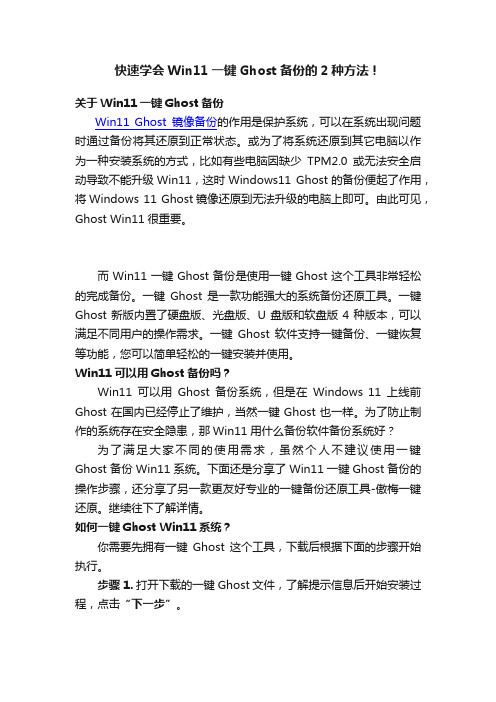
快速学会Win11一键Ghost备份的2种方法!关于Win11一键Ghost备份Win11 Ghost镜像备份的作用是保护系统,可以在系统出现问题时通过备份将其还原到正常状态。
或为了将系统还原到其它电脑以作为一种安装系统的方式,比如有些电脑因缺少TPM2.0或无法安全启动导致不能升级Win11,这时Windows11 Ghost的备份便起了作用,将Windows 11 Ghost镜像还原到无法升级的电脑上即可。
由此可见,Ghost Win11很重要。
而Win11一键Ghost备份是使用一键Ghost这个工具非常轻松的完成备份。
一键Ghost是一款功能强大的系统备份还原工具。
一键Ghost新版内置了硬盘版、光盘版、U盘版和软盘版4种版本,可以满足不同用户的操作需求。
一键Ghost软件支持一键备份、一键恢复等功能,您可以简单轻松的一键安装并使用。
Win11可以用Ghost备份吗?Win11可以用Ghost备份系统,但是在Windows 11上线前Ghost在国内已经停止了维护,当然一键Ghost也一样。
为了防止制作的系统存在安全隐患,那Win11用什么备份软件备份系统好?为了满足大家不同的使用需求,虽然个人不建议使用一键Ghost 备份Win11系统。
下面还是分享了Win11一键Ghost备份的操作步骤,还分享了另一款更友好专业的一键备份还原工具-傲梅一键还原。
继续往下了解详情。
如何一键Ghost Win11系统?你需要先拥有一键Ghost这个工具,下载后根据下面的步骤开始执行。
步骤1. 打开下载的一键Ghost文件,了解提示信息后开始安装过程,点击“下一步”。
步骤2. 同意许可条款,点击“下一步”,然后选择速度模式,点击“下一步”。
步骤3. 点击“下一步”准备开始安装,等待配置结束,点击“完成”退出安装向导。
步骤4. 点击桌面的快捷键图标启动一键Ghost,然后选择“一键备份系统”,点击“备份”开始Win11一键Ghost备份操作。
9大秘笈解决Windows系统中忘记密码现象

9大秘笈解决Windows系统中忘记密码现象人脑不比电脑,经常会忘记一些事,经常有朋友抱怨说,又忘记当时设置的系统登录密码,如果你当时在在第一次设置密码的同时创建一张可以恢复Windows XP中的账户密码的启动盘,它可以让你免去格式化硬盘的烦恼,那如果没这么做的朋友们,又该怎么办呢?以后,当我们忘记了账户密码的时候,在没有使用"欢迎屏幕'登录方式的情况下登录到Windows XP后,按下"Ctrl + Alt + Del'组合键,出现"Windows 安全'窗口,点击选项中"更改密码'按钮,出现更改密码窗口。
这个窗口中,将当前用户的密码备份,点击左下角"备份'按钮,激活"忘记密码向导',按照提示创建密码重设盘。
如果在Windows XP的登录窗口输入了错误的密码,就会弹出"登录失败'窗口,如果你的确想不起来自己的密码是什么时,可点击"重设'按钮,启动密码重设向导,通过刚才所创建的密码重设盘,就可以用这张密码重设盘更改密码并启动系统。
重新设定密码,登录Windows XP."密码重设盘'的创建,含有一定的危险性,因为任何人都可以使用这一张"密码重设盘'来登录Windows XP,都可以以该用户的名义进入用户帐户,操作真正用户所能操作的一切,所以必须将"密码重设盘'保存在适当的地方,以防丢失或失泄密。
方法1利用"administrator'(此方法适用于管理员用户名不是"administrator'的情况)我们知道在安装Windows XP过程中,首先是以"administrator'默认登录,然后会要求创建一个新账户,以进入Windows XP时使用此新建账户登录,而且在Windows XP的登录界面中也只会出现创建的这个用户账号,不会出现"administrator',但实际上该"administrator'账号还是存在的,并且密码为空。
win10密码忘了怎么办最简单的方法
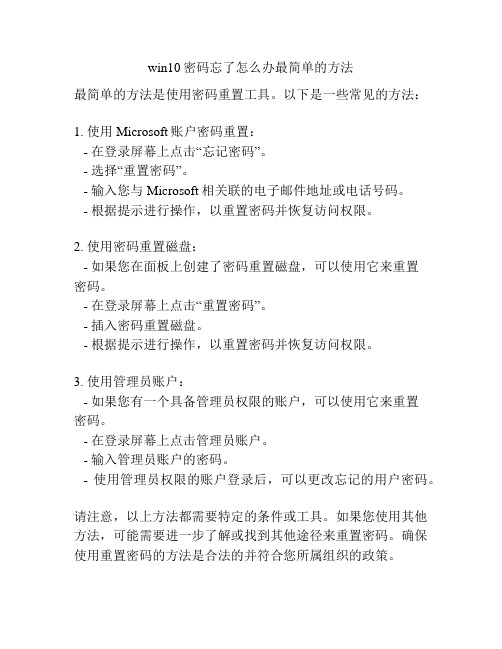
win10密码忘了怎么办最简单的方法
最简单的方法是使用密码重置工具。
以下是一些常见的方法:
1. 使用Microsoft账户密码重置:
- 在登录屏幕上点击“忘记密码”。
- 选择“重置密码”。
- 输入您与Microsoft相关联的电子邮件地址或电话号码。
- 根据提示进行操作,以重置密码并恢复访问权限。
2. 使用密码重置磁盘:
- 如果您在面板上创建了密码重置磁盘,可以使用它来重置
密码。
- 在登录屏幕上点击“重置密码”。
- 插入密码重置磁盘。
- 根据提示进行操作,以重置密码并恢复访问权限。
3. 使用管理员账户:
- 如果您有一个具备管理员权限的账户,可以使用它来重置
密码。
- 在登录屏幕上点击管理员账户。
- 输入管理员账户的密码。
- 使用管理员权限的账户登录后,可以更改忘记的用户密码。
请注意,以上方法都需要特定的条件或工具。
如果您使用其他方法,可能需要进一步了解或找到其他途径来重置密码。
确保使用重置密码的方法是合法的并符合您所属组织的政策。
- 1、下载文档前请自行甄别文档内容的完整性,平台不提供额外的编辑、内容补充、找答案等附加服务。
- 2、"仅部分预览"的文档,不可在线预览部分如存在完整性等问题,可反馈申请退款(可完整预览的文档不适用该条件!)。
- 3、如文档侵犯您的权益,请联系客服反馈,我们会尽快为您处理(人工客服工作时间:9:00-18:30)。
一键ghost密码忘了的解决方法
仔细研究GHOST安装文件夹(默认C:\dosh\ghos)终于发现解决办法了。
方法一:入手点就是gho_pass.ini文件,密码就存放在此文件中,但是密码是加密的,不能直接看出来,密码忘记的朋友可以将
gho_pass.ini文件中的win_p=285c531773951052a224980b63358239红色的部分更改为285c531773951052a224980b63358239那么你的密码就变成了,使用这个密码进去更改一下就可以了,就这么简单~
方法二:如果你觉得更改密码很麻烦,干脆直接将密码清除掉也可以,打开gho_pass.ini文件,将内容更改如下:
[gmy_p]
exist_p=0
linux_p=
win_p=
[mem]
umbpci=1
[sec]
sec1=20
[OEM]
yes=0
txt1=
txt2=
txt3=
txt4=
好了,这样密码就没了,使用这两种方式都可以在WINDOWS下正常进入一键GHOST,如果想直接在开机时候执行一键GHOST还要在里面进行一下修复,或者你干脆卸载(已不需要密码)重新安装一下,哎~写文章比解决问题还累。
方法三:C:\boot\ghos下有一个gho_pass.exe把它删掉就可以了!。
